реклама
 Raspberry Pi е - както видяхме в няколко предишни статии - изключително гъвкав хардуер. След като инсталирате операционна система, се захванете с малките размери и намерите случай за това, ще можете да да инсталирате софтуер за медиен център и може би дори да започнете да програмирате софтуер (в края на краищата това е създадено!).
Raspberry Pi е - както видяхме в няколко предишни статии - изключително гъвкав хардуер. След като инсталирате операционна система, се захванете с малките размери и намерите случай за това, ще можете да да инсталирате софтуер за медиен център и може би дори да започнете да програмирате софтуер (в края на краищата това е създадено!).
Може обаче да откриете, че бизнесът с включването на Raspberry Pi в плазмения телевизор на вашия голям екран - единствен устройство в къщата ви с HDMI връзка - е малко уморително, докато семейството ви гледа любимите си покажа. Като алтернатива може да имате повече от достатъчно HDMI дисплеи, но не достатъчно клавиатури.
Предимства на SSH
За щастие, Raspberry Pi може да приема SSH команди, когато е свързан към локална мрежа (или чрез Ethernet или Wi-Fi), което ви позволява лесно да го настроите.
Предимствата на SSH надхвърлят нарушаването на ежедневния скрининг на Семейство Симпсън или най-новите новини за знаменитости - използване на вашия Raspberry Pi без специален дисплей (известен също като "без глава") може ви позволяват да оставите устройството, настроено в определена конфигурация, без да се притеснявате, че някой няма да го прекъсне неща.
Използвате Pi като NAS интерфейс? Няма проблем! Ако вашият Raspberry Pi прекарва живота си като нискофилмов уеб сървър или интернет радио, то няма нужда от специален дисплей.
Тук идва SSH!
Настройка на Raspberry Pi за SSH
За да подготвите вашия Raspberry Pi за отдалечени връзки през SSH, първо трябва да сте инсталирали Debian дистрибутора Raspbian, както е описано по-горе. По подразбиране SSH е активиран, но ако го деактивирате, трябва да влезете в екрана за конфигуриране, за да го активирате отново.
С вашия мини-компютър, включен в електрическата мрежа и със свързана клавиатура и Ethernet кабел, стартирайте и влезте в устройството.

След като направите това, въведете sudo raspi-config за да отворите екрана за конфигурация и използвайте клавишите със стрелки и Enter, за да изберете опцията Enable or Disable SSH. На следващия екран изберете Активиране, чукнете Enter и на последния екран Въведете отново, за да изберете ОК.
Когато SSH вече е активиран, ще можете да се свържете отдалечено с вашия Raspberry Pi с помощта на SSH клиент.
(Обърнете внимание, че ако SSH не е посочен като опция за меню, вероятно използвате стара компилация на Raspbian дистрибутора и трябва да се актуализира възможно най-скоро!)
Свързване с вашия Raspberry Pi
Преди да се свържете с вашия Raspberry Pi, ще трябва да проверите IP адреса. Има няколко начина за това.
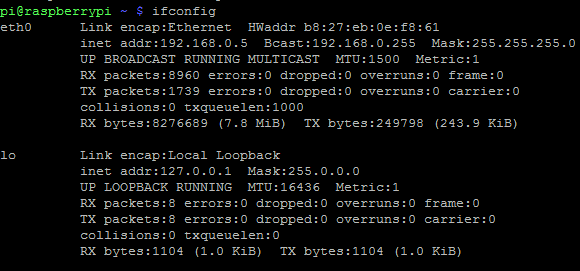
Първият, от командния ред, е да въведете фоп за показване на данните за вашата мрежова връзка, включително IP адреса. Освен това можете да проверите вашия рутер за свързани устройства и да установите IP адреса по този начин.
Имайки предвид тази информация, вече сте готови да се свържете със SSH.
Ако използвате Windows, най-добрият SSH инструмент вероятно е PuTTY, достъпен от http://www.chiark.greenend.org.uk/~sgtatham/putty/download.html. Веднъж изтеглена (изберете putty.exe за тази задача), щракнете двукратно върху изпълнимия файл - той ще работи без инсталация.

В Сесия екрана, добавете IP адреса в Име на домакин поле и щракнете отворено. PuTTY ще издаде известие за сигурност - щракнете да за да продължите и след това влезте в Raspberry Pi.
Моменти по-късно ще видите текстовия интерфейс на Raspberry Pi!
Вече можете да изключите клавиатурата, мишката и HDMI кабела от вашия Raspberry Pi и да издавате команди дистанционно.
Издаване на отдалечени команди към Pi
Различни команди могат да се издават дистанционно до Raspberry Pi чрез SSH - почти всичко, което не деактивира или прекъсва SSH или вашата мрежова връзка!
ps брадва
Това ще покаже списък на изпълняваните процеси.
$ ssh –V
Показва текущата версия на SSH
Файловете могат да бъдат копирани от и от Raspberry Pi с помощта на SSH:
localhost $ scp входно име: /home/username/remotehostfile.txt remotehostfile.txt
localhost $ scp localhostfile.txt входно име: /home/username/localhostfile.txt
След като приключите, не забравяйте безопасно да изключите вашия Pi с командата:
судо изключване -h сега
(Промяната –h на –r ще рестартира устройството). Това трябва да се направи преди да премахнете захранващия кабел - ако не го направите, лесно може да доведе до повредена SD карта, което ще означава преинсталиране на Raspian OS.
Актуализации, инсталиране на приложения и използване на командния ред - от дистанционно!
Има определени неща, за които SSH не е полезен. Например, няма да ви позволи да получите достъп до графичния интерфейс на Raspberry Pi, но ще ви предостави средствата да стартирате актуализации, да инсталирате приложения и да използвате различни вградени програми и инструменти от различни компютър.
С лесната конфигурация на SSH чрез дистанционно и изброените по-горе команди (и много други) можете бързо и ефективно да изпращате инструкции към устройството, използващо PuTTY на Windows или чрез родните инструменти за командни линии в Mac OS X и други дистрибутиви на Linux.
Като цяло, ако притежавате Raspberry Pi, трябва да сте наясно колко удобен и полезен е SSH. Ако планирате да използвате SSH редовно, може да искате да научите това стартиране на хак за дялове 6 начина да хакнете Raspberry Pi чрез Boot PartitionИскате да получите своя Raspberry Pi онлайн по-бързо? Опитайте тези / boot / partition хакове, за да спестите време за настройка на Raspberry Pi. Прочетете още за да активирате SSH бързо, когато имате нужда от него.
Кристиан Каули е заместник-редактор по сигурността, Linux, направи си сам, програмирането и обяснените технологии. Освен това той произвежда The Really Useful Podcast и има богат опит в поддръжката на десктоп и софтуер. Сътрудник на списание Linux Format, Кристиан е тенисър на Raspberry Pi, любител на Lego и фен на ретро игри.


